AD FS バージョン 2.0 でクラスタごとに単一の SAML IdP 接続/アグリーメントを設定する
ダウンロード オプション
偏向のない言語
この製品のドキュメントセットは、偏向のない言語を使用するように配慮されています。このドキュメントセットでの偏向のない言語とは、年齢、障害、性別、人種的アイデンティティ、民族的アイデンティティ、性的指向、社会経済的地位、およびインターセクショナリティに基づく差別を意味しない言語として定義されています。製品ソフトウェアのユーザインターフェイスにハードコードされている言語、RFP のドキュメントに基づいて使用されている言語、または参照されているサードパーティ製品で使用されている言語によりドキュメントに例外が存在する場合があります。シスコのインクルーシブ ランゲージの取り組みの詳細は、こちらをご覧ください。
翻訳について
シスコは世界中のユーザにそれぞれの言語でサポート コンテンツを提供するために、機械と人による翻訳を組み合わせて、本ドキュメントを翻訳しています。ただし、最高度の機械翻訳であっても、専門家による翻訳のような正確性は確保されません。シスコは、これら翻訳の正確性について法的責任を負いません。原典である英語版(リンクからアクセス可能)もあわせて参照することを推奨します。
内容
概要
このドキュメントでは、Active Directoryフェデレーションサービス(AD FS)を使用して、クラスタごとにシングルセキュリティアサーションマークアップ言語(SAML)アイデンティティプロバイダー(IdP)接続/アグリーメントを設定する方法について説明します。
前提条件
要件
次の項目に関する知識があることが推奨されます。
- Cisco Unified Communications Manager(CUCM)11.5以降
- Cisco Unified Communications Manager IM and Presenceバージョン11.5以降
- Active Directoryフェデレーションサービスバージョン2.0
使用するコンポーネント
このドキュメントの情報は、次のソフトウェアのバージョンに基づいています。
- Active Directoryフェデレーションサービスバージョン2.0(IdP)
- Cisco Unified Communications Manager バージョン 11.5
- Cisco Unified Presence サーバ バージョン 11.5
背景説明
SAML SSOでは、サービスプロバイダー(SP)とIdPの間の信頼の輪である必要があります。 この信頼は、信頼(メタデータ)が交換されるときに、SSOイネーブルメントの一部として作成されます。 CUCMからメタデータをダウンロードしてIdPにアップロードします。同様に、IdPからメタデータをダウンロードしてCUCMにアップロードします。
以前のCUCM 11.5では、発信元ノードがメタデータファイルを生成し、クラスタ内の他のノードからメタデータファイルを収集します。 すべてのメタデータファイルを1つのzipファイルに追加し、管理者に提示します。管理者はこのファイルを解凍し、IdP上の各ファイルをプロビジョニングする必要があります。たとえば、8ノードクラスタの8個のメタデータファイルです。
クラスタ機能ごとの単一SAML IdP接続/アグリーメントは、11.5から導入されました。この機能の一部として、CUCMは、クラスタ内のすべてのCUCMおよびIMPノードに対して単一のサービスプロバイダーメタデータファイルを生成します。メタデータファイルの新しい名前形式は<hostname>-single-agreement.xmlです
基本的に、1つのノードがメタデータを作成し、クラスタ内の他のSPノードにプッシュします。これにより、プロビジョニング、メンテナンス、管理が容易になります。たとえば、8ノードクラスタに対して1つのメタデータファイルがあります。
クラスタ全体のメタデータファイルは、クラスタ内のすべてのノードでキーペアが確実に使用されるマルチサーバtomcat証明書を使用します。メタデータファイルには、クラスタ内の各ノードのアサーションコンシューマサービス(ACS)URLのリストもあります。
CUCMおよびCisco IM and Presenceバージョン11.5クラスタ全体(クラスタごとに1つのメタデータファイル)とノードごと(既存のモデル)の両方をサポートします。
このドキュメントでは、AD FS 2.0を使用してSAML SSOのクラスタ全体モードを設定する方法について説明します。
このドキュメントの情報は、特定のラボ環境にあるデバイスに基づいて作成されました。このドキュメントで使用するすべてのデバイスは、初期(デフォルト)設定の状態から起動しています。対象のネットワークが実稼働中である場合には、どのようなコマンドについても、その潜在的な影響について確実に理解しておく必要があります。
設定
ステップ1:CUCMからSPメタデータをエクスポートする
Webブラウザを開き、管理者としてCUCMにログインし、[System] > [SAML Single Sign On]に移動します。
デフォルトでは、[クラスタワイド]オプションボタンが選択されています。[すべてのメタデータをエクスポート]をクリックします。管理者に<hostname>-single-agreement.xmlという名前で提示されるメタデータデータファイル

ステップ2:AD FSからIDPメタデータをダウンロードする
IdPメタデータをダウンロードするには、リンクhttps:// <FQDN of ADFS>/federationmetadata/2007-06/federationmetadata.xml
ステップ3:IdPのプロビジョニング
図に示すように、[AD FS 2.0 Management/Trust Relation Ships/Relying Party trust]に移動します。[Add Relying Party Trust]をクリックします。

図に示すように、[Add Relying Party Trust Wizard]が開き、[Start]をクリックします。

証明書利用者に関するインポートデータをファイルからクリックします。CUCM SAML SSO設定ページからダウンロードしたSPメタデータを参照します。次に、図に示すように[Next]をクリックします。

証明書利用者の[Display Name]とオプションのメモを入力します。図に示すように、[Next]をクリックします。

[Permit all users to access this relying party]を選択して、すべてのユーザがこの証明書利用者にアクセスできるようにして、図に示すように[Next]をクリックします。

[Ready to Add Trust] ページで、設定されている証明書利用者信頼の設定を確認できます。次に、図に示すように[Next]をクリックします。

[完了]ページで、証明書利用者信頼がAD FS構成データベースに正常に追加されたことを確認します。図に示すように、[Box]のチェックマークを外し、[Close]をクリックします。
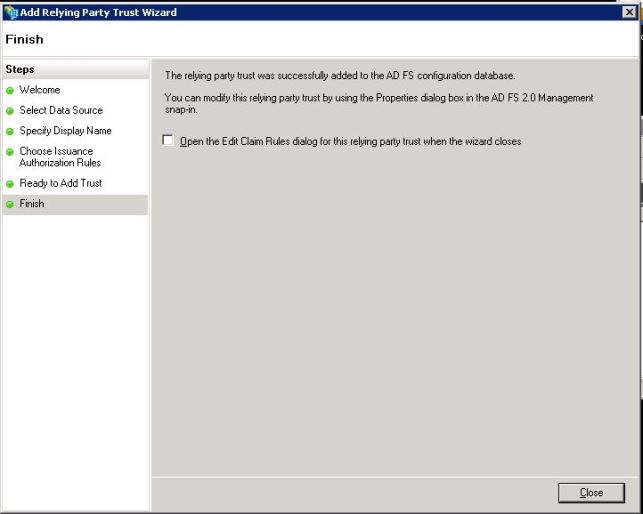
図に示すように、[Relying Party Trusts]を右クリックして[Edit Claim Rules]をクリックします。
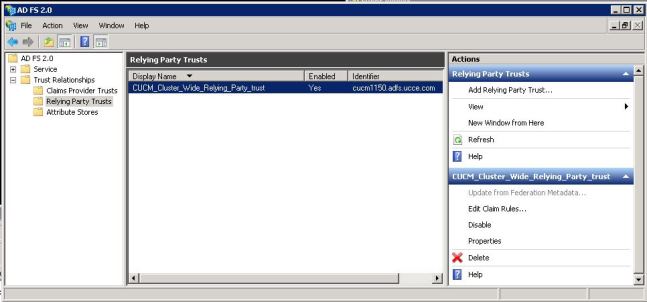
次に、図に示すように[Add Rule]をクリックします。

[Add Transform Claim Rule]が開いたら、図に示すように、デフォルトのクレームルールテンプレート[Send LDAP Attributes as Claims]をクリックします。

次の図に示すように、[Configure Claim Rule]をクリックします。LDAP属性は、CUCMのLDAPディレクトリ設定のLDAP属性と一致している必要があります。送信要求の種類をuidとして管理します。図に示すように[Finish]をクリックします。

証明書利用者のカスタムルールを追加します。[Add Rule] をクリックします。図に示すように、[カスタム規則を使用して要求を送信]を選択し、[次へ]をクリックします。

[要求ルールの構成]で、[要求ルール名]を入力し、ウィザードの[カスタムルール]フィールドに指定された過去の要求ルールをコピーします。その後、要求ルールの名前修飾子とspname修飾子を変更します。図に示すように[Finish]をクリックします。
クレームルール:
c:[Type == "http://schemas.microsoft.com/ws/2008/06/identity/claims/windowsaccountname"] => issue(Type = "http://schemas.xmlsoap.org/ws/2005/05/identity/claims/nameidentifier", Issuer = c.Issuer, OriginalIssuer = c.OriginalIssuer, Value = c.Value, ValueType = c.ValueType, Properties["http://schemas.xmlsoap.org/ws/2005/05/identity/claimproperties/format"] = "urn:oasis:names:tc:SAML:2.0:nameid-format:transient", Properties["http://schemas.xmlsoap.org/ws/2005/05/identity/claimproperties/namequalifier"] = "http://<FQDN of ADFS>/adfs/com/adfs/services/trust", Properties["http://schemas.xmlsoap.org/ws/2005/05/identity/claimproperties/spnamequalifier"] = "<Entity ID in the SP Metadata>"); Entity ID = Open the SP metadata and check the Entity ID. Basically, its the CUCM Publisher’s FQDN.
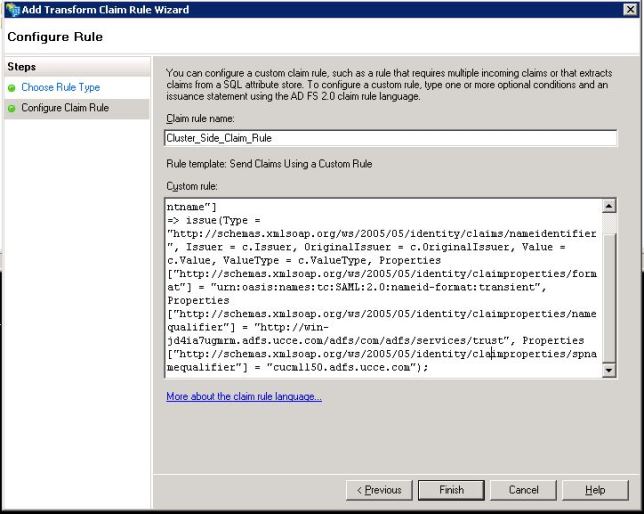
図に示すように、[適用]をクリックして、[OK]をクリックします。

ステップ4:SAML SSOの有効化
Webブラウザを開き、管理者としてCUCMにログインし、[System] > [SAML Single Sign On]に移動します。
デフォルトでは、[クラスタワイド]オプションボタンが選択されています。図に示すように[Enable Saml SSO]をクリックします。

図に示すように、ポップアップはWebサーバの再起動に関する警告と、idpに応じてクラスタ全体のSAML SSOまたはノードごとのSAML SSOを選択するための情報を通知します。[Continue] をクリックします。

クラスタ全体のSSOを有効にする基準は、マルチサーバのtomcat証明書がすでに配備されている必要があることです。図に示すように、[Test for Multi-Server tomcat Certificate]をクリックします。

確認が完了したら、すべてのノードにマルチサーバ証明書が表示され、[すべてのノードにマルチサーバ証明書があります]と表示され、[次へ]をクリックします(図を参照)。

図に示すように、[次へ]をクリックします。

ダウンロードしたIdPメタデータを参照して選択します。図に示すように[Import IdP Metadata]をクリックします。
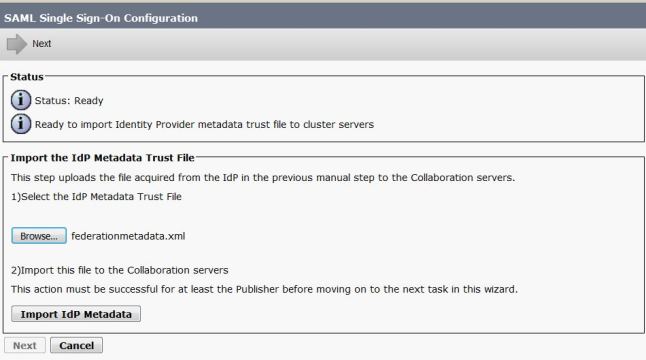
次の図に示すように、ページで[Import succeeded for all servers]が確認され、[Next]をクリックします。

図に示すように、[Next] をクリックします。これは、初期SAML SSO設定ページからSPメタデータがすでにエクスポートされているためです。

CUCMはLDAPディレクトリと同期している必要があります。ウィザードには、LDAPディレクトリで設定されている有効な管理者ユーザが表示されます。図に示すように、ユーザを選択し、[Run SSO Test]をクリックします。

図に示すように、プロンプトが表示されたら、ユーザIDとそれぞれのパスワードを入力します。
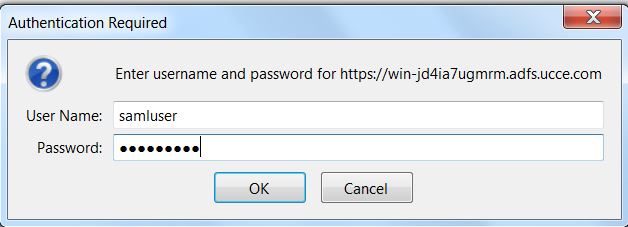
図に示すように、ポップアップはテストが成功したことを示します。

図に示すように、[Finish]をクリックして、SSOを有効にするための設定を完了します。

図に示すページは、すべてのサーバでSAML SSOの有効化プロセスが開始されていることを示しています。

ログアウトし、SAML SSOクレデンシャルを使用してCUCMに再度ログインします。[システム(System)] > [SAMLシングルサインオン(SAML Single Sign On)]に移動します。図に示すように、クラスタ内の他のノードに対して[SSOテストの実行(Run SSO Test)]をクリックします。

確認
ここでは、設定が正常に機能しているかどうかを確認します。
SAML SSOが有効になっているノードのSSOテストが成功したことを確認します。[System] > [SAML Single Sign On]に移動します。成功したSSOテストのステータスは[Passed]です。

SAML SSOがアクティブになると、次の図に示すように、CUCMログインページの[Installed Applications]および[Platform Applications]が表示されます。

SAML SSOがアクティブになると、次の図に示すように、IM and Presenceログインページの[Installed Applications and Platform Applications]がリストされます。

トラブルシュート
ここでは、設定のトラブルシューティングに使用できる情報を示します。
デバッグするSSOログを設定するには、コマンドset samltrace level DEBUGを使用します
RTMTを使用するか、CLIを使用してactivelog /tomcat/logs/ssosp/log4j/*.logの場所からSSOログを収集します。
SSOログの例は、生成されたメタデータと他のノードへの送信を示します
2016-05-28 14:59:34,026 DEBUG [http-bio-443-exec-297] cluster.SAMLSSOClusterManager - Call GET API to generate Clusterwide SP Metadata in the Local node. 2016-05-28 14:59:47,184 DEBUG [http-bio-443-exec-297] cluster.SAMLSSOClusterManager - Call to post the generated SP Metadata to other nodes 2016-05-28 14:59:47,185 INFO [http-bio-443-exec-297] cluster.SAMLSSOClusterManager - Begin:postClusterWideSPMetaData 2016-05-28 14:59:47,186 DEBUG [http-bio-443-exec-297] cluster.SAMLSSOClusterManager - Nodes [cucm1150, cucm1150sub.adfs.ucce.com] 2016-05-28 14:59:47,186 DEBUG [http-bio-443-exec-297] cluster.SAMLSSOClusterManager - Post ClusterWideSPMetadata to the cucm1150 2016-05-28 14:59:47,187 DEBUG [http-bio-443-exec-297] cluster.SAMLSSOClusterManager - Post ClusterWideSPMetadata to the cucm1150sub.adfs.ucce.com
シスコ エンジニア提供
- Jebin ヨセフ KalaritharaCisco TACエンジニア
シスコに問い合わせ
- サポート ケースをオープン

- (シスコ サービス契約が必要です。)
 フィードバック
フィードバック